这两天突然网就连不上了,网络没问题,手机可以连接,就上网查找资料。以下方法亲测有效。
先说解决方案:此电脑->右键->管理->设备管理器->网络适配器->右键属性“Realtek 8822CE Wireless LAN 802.11ac PCI-E NIC”->高级->修改“Multi-Channel-Concurrent"值为enable
结束!
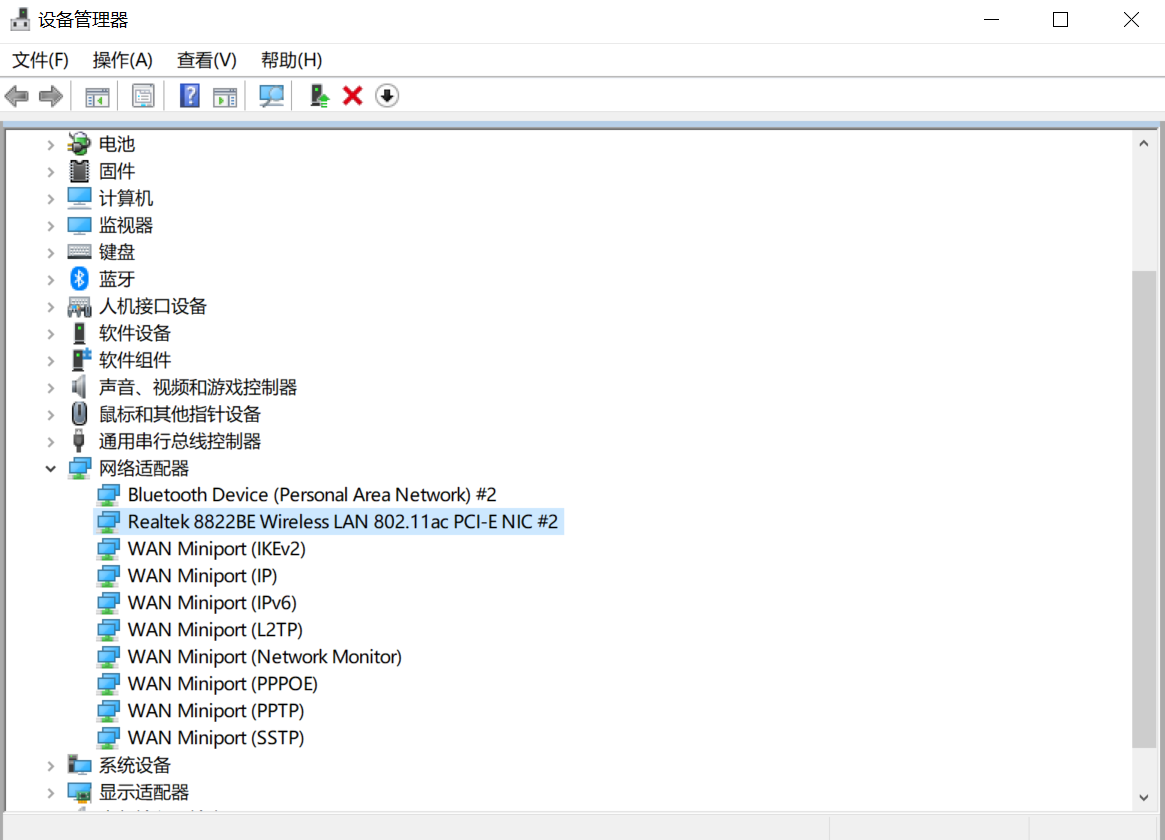
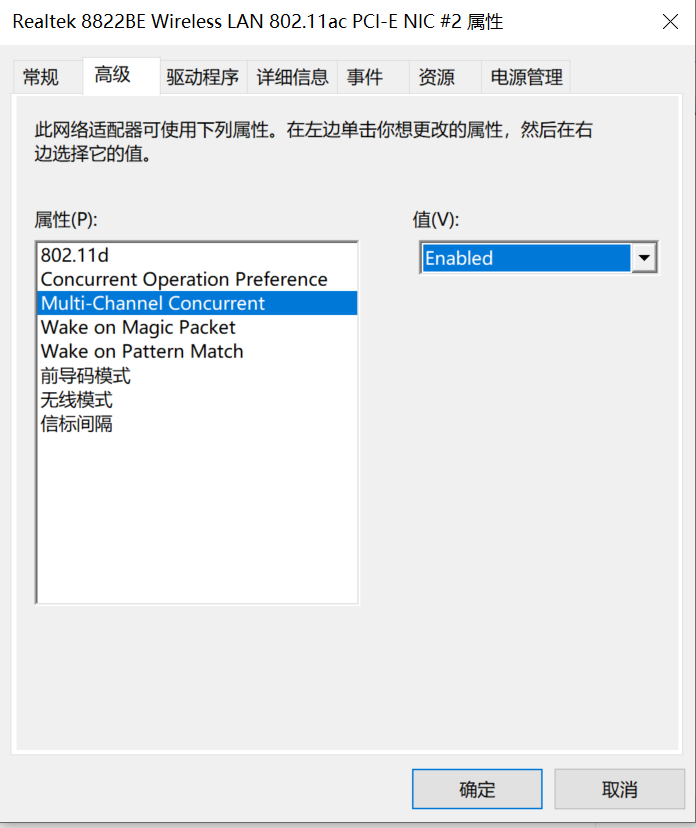
ps.
1.凡是802.11ac协议的wifi测试正常(ac协议是5G频段)
2.如果802.11.n协议还有丢包断流请修改路由器2.4G频段WIFI的信号通道以及频段带宽设置尝试
3. Q:怎么查看连的wifi是什么协议? A:连接的wifi名字下面点开属性,拉到最下面第二项就是协议啦
搬运:







 针对Realtek8822CE无线网卡出现的连接不稳定、丢包和断流现象,文章提供了一个解决方案。用户可以通过设备管理器,进入网络适配器的属性设置,将Multi-Channel-Concurrent值改为enable来解决问题。此外,对于802.11.n协议的问题,建议调整路由器2.4G频段的设置。查看WiFi协议的方法是检查连接的WiFi属性中的相关信息。
针对Realtek8822CE无线网卡出现的连接不稳定、丢包和断流现象,文章提供了一个解决方案。用户可以通过设备管理器,进入网络适配器的属性设置,将Multi-Channel-Concurrent值改为enable来解决问题。此外,对于802.11.n协议的问题,建议调整路由器2.4G频段的设置。查看WiFi协议的方法是检查连接的WiFi属性中的相关信息。
















 8578
8578

 被折叠的 条评论
为什么被折叠?
被折叠的 条评论
为什么被折叠?








